जल्दी से अपने iCloud खाते पर अतिरिक्त स्थान बनाएँ और पैसे बचाएं
भले ही Apple iCloud उपयोगकर्ताओं को 5 जीबी स्थान देता है, बहुत से लोग उस छोटी राशि के भंडारण का उपयोग करते हैं। अतिरिक्त स्थान के लिए भुगतान करने के बजाय, आप कुछ ट्विक्स के साथ कमरा साफ़ कर सकते हैं।
अपने iPhone या iPad पर क्या हो रहा है, इसकी जाँच करने के लिए, पर जाएँ सेटिंग्स> iCloud> स्टोरेज> स्टोरेज को मैनेज करें। यहाँ पर आप देख सकते हैं कि सभी स्थान क्या ले रहे हैं।
पुराने बैकअप से छुटकारा पाएं

यदि आपने iOS उपकरणों को स्विच किया है, तो संभवतः आपके खाते में एक पुराना बैकअप लटका हुआ है। यदि कोई पुराना बैकअप ले रहा है, तो उस बैकअप को हटा दें। डिवाइस के नाम पर टैप करें और फिर टैप करें बैकअप हटाएं.
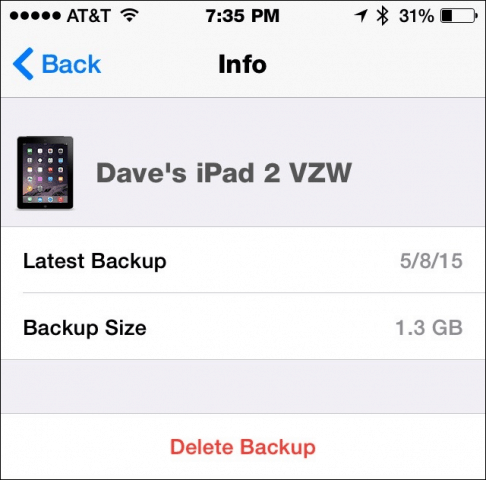
अपने बैकअप के आकार को कम करें
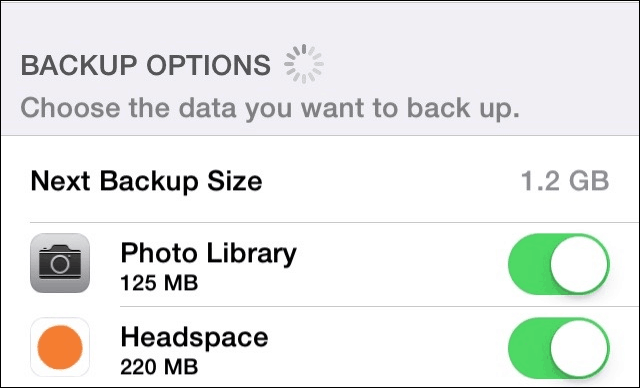
यहां तक कि अगर आप अपने पुराने बैकअप से छुटकारा पा लेते हैं, तो कुछ डिवाइस बैकअप बड़ी मात्रा में जगह ले सकते हैं। बैकअप को पतला रखने के लिए, prune करें कि iOS किस डेटा का बैकअप ले रहा है। ICloud से बैकअप लेने वाले प्रत्येक उपकरण पर जाएं सेटिंग्स> iCloud> स्टोरेज> स्टोरेज को मैनेज करें और अपने डिवाइस पर क्लिक करें। यहां आप अपने iPhone या iPad को बता सकते हैं कि बैकअप के लिए क्या नहीं। आपको शायद कुछ ऐसे ऐप मिलेंगे जिनका आप उपयोग करते हैं, लेकिन इसकी परवाह नहीं करते हैं। अन्य ऐप में डेटा है जिसे आप शायद फिर से डाउनलोड कर सकते हैं। एक अच्छा उदाहरण है headspace एप्लिकेशन। मैं फिर से पाठ डाउनलोड कर सकता हूं ताकि उनके लिए मेरे iCloud खाते पर स्थान बर्बाद करने की कोई आवश्यकता न हो।
ICloud से ऐप डेटा हटाएं
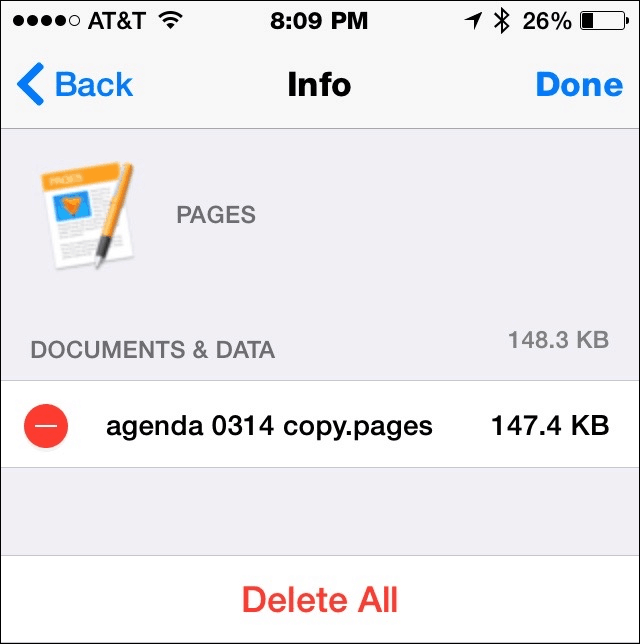
बहुत सारे ऐप आपके iCloud खाते पर डेटा संग्रहीत करते हैं ताकि आप अपने उपकरणों के बीच सिंक कर सकें। यदि आपको उस फ़ंक्शन की आवश्यकता नहीं है, या अब ऐप का उपयोग नहीं करते हैं, तो iCloud से जानकारी हटा दें। फिर से, पर जाएँ सेटिंग्स> iCloud> स्टोरेज> स्टोरेज को मैनेज करें। इस बार क्लिक करें दस्तावेज़ और डेटा। यदि आप उस ऐप के सभी डेटा को हटाना चाहते हैं, तो टैप करें संपादित करें और फिर या तो टैप करें सभी हटा दो या iCloud से डेटा को चुनिंदा रूप से हटाने के लिए प्रत्येक आइटम के आगे लाल वृत्त को टैप करें।
ICloud से मेल निकालें
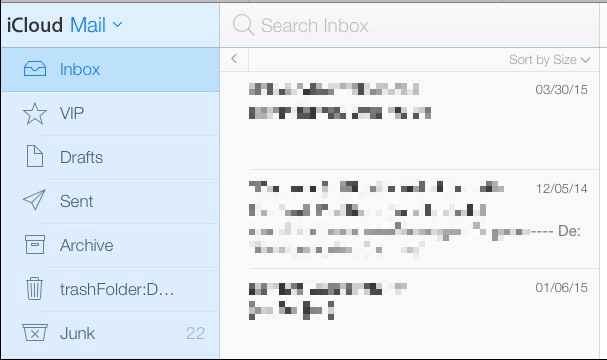
भले ही आपने इसे कभी नहीं खोला हो, अधिकांश iCloudखातों में इसके साथ एक ईमेल पता भी जुड़ा होता है। जब आप पहली बार iCloud के लिए साइन अप करते हैं, तो यह एक @ me.com, @ mac.com या एक @ icloud.com पता हो सकता है। कुछ लोग उस खाते का उपयोग करना बंद कर देते हैं, लेकिन Apple अभी भी आपके सामान का भंडारण कर रहा है। इस खाते को प्रबंधित करने का सबसे आसान तरीका iCloud वेबसाइट है।
ICloud वेबसाइट पर जाएं और फिर अपने लॉगिन करेंलेखा। मेल आइकन पर क्लिक करें और वह आपको अपने iCloud मेल में डाल देगा। पहली बात अपने जंक मेल फ़ोल्डर के माध्यम से सॉर्ट करना है। जो कुछ भी आप चाहते हैं उसे चिह्नित करें कचरा नहीं और बाकी कचरा। अगला, बड़े संदेशों के लिए देखें। अपने इनबॉक्स से "दिनांक के अनुसार क्रमबद्ध करें" पर क्लिक करें और इसे स्विच करें आकारानुसार सजाओ। बैकअप या उन संदेशों को अग्रेषित करें जिन्हें आप रखना चाहते हैं, और फिर अन्य संदेशों को स्थान बचाने के लिए हटा दें।
यदि आप अधिक स्थान खरीदना चाहिए
लगभग 12 डॉलर प्रति वर्ष के लिए, आप अपने iCloud खाते में 15 गीगा स्थान जोड़ सकते हैं। कुछ लोगों के लिए यह सबसे आसान विकल्प हो सकता है।
इसके अलावा, सुनिश्चित करें कि अपने iCloud खाते को पूरी तरह से अंतरिक्ष से बाहर न जाने दें। जो आपको iCloud का बैकअप लेने से रोकेगा।










एक टिप्पणी छोड़ें